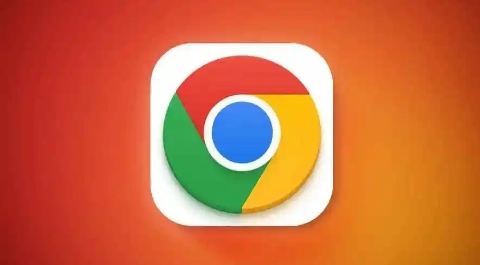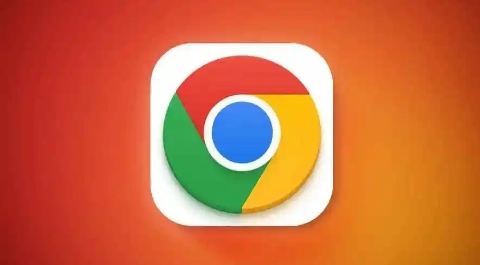
解决Chrome浏览器中游戏文字显示错误的方法
在日常使用Chrome浏览器玩游戏的过程中,有时会遇到文字显示错误的情况。这种问题可能由多种原因引起,如浏览器设置、插件冲突、字体缺失等。本文将详细介绍如何解决Chrome浏览器中游戏中的文字显示错误问题,帮助用户恢复正常的游戏体验。
检查浏览器设置
首先,我们需要检查Chrome浏览器的设置,确保没有不当的配置导致文字显示错误。
1. 清除缓存和Cookies:点击浏览器右上角的三点菜单,选择“更多工具”>“清除浏览数据”。在弹出的窗口中,选择“所有时间”或特定的时间段,勾选“缓存的图片和文件”以及“Cookie及其他网站数据”,然后点击“清除数据”。这有助于清除可能导致文字显示错误的临时文件。
2. 更新浏览器:确保你使用的是Chrome浏览器的最新版本。旧版本的浏览器可能存在一些已知的问题,这些问题可能在新版本中得到修复。点击浏览器右上角的三点菜单,选择“帮助”>“关于Google Chrome”。如果有可用的更新,浏览器会自动下载并安装。
3. 禁用不必要的扩展程序:某些浏览器扩展程序可能与游戏的显示功能发生冲突,导致文字显示错误。点击浏览器右上角的三点菜单,选择“更多工具”>“扩展程序”。在扩展程序页面中,逐一禁用那些不是必需的扩展程序,然后刷新游戏页面,查看文字是否恢复正常显示。
检查游戏相关设置
除了浏览器设置外,我们还需要检查游戏本身的相关设置,以排除游戏自身问题导致的文字显示错误。
1. 更新游戏:确保你正在玩的游戏是最新版本。游戏开发者通常会修复已知的错误和兼容性问题,通过更新游戏可以解决一些文字显示错误。你可以在游戏的官方网站或应用商店中查找是否有可用的更新,并按照提示进行更新操作。
2. 调整游戏分辨率和显示设置:有时,游戏的分辨率或显示设置可能与浏览器不匹配,导致文字显示异常。进入游戏的设置选项,尝试调整游戏的分辨率、窗口模式(全屏、窗口化、无边框等)以及显示比例等参数,找到适合你屏幕和浏览器的设置组合。
检查系统和字体设置
如果浏览器和游戏设置都没有问题,我们还需要考虑系统和字体设置对文字显示的影响。
1. 更新系统字体:某些游戏中的文字显示依赖于系统字体。如果你的系统中缺少某些必要的字体,可能会导致文字显示错误。你可以通过在线字体库下载并安装常见的字体,如微软雅黑、宋体等。
2. 检查系统显示设置:在Windows系统中,右键点击桌面空白处,选择“显示设置”。在显示设置窗口中,调整文本、应用和其他项目的大小,确保其设置为合适的百分比。此外,还可以检查缩放与布局选项,确保选择的是“更改文本、应用和其他项目的大小”而不是“仅更改文本大小”。
尝试其他解决方法
如果以上方法都无法解决问题,你还可以尝试以下几种方法:
1. 更换浏览器:有时候,特定的浏览器可能与某些游戏存在兼容性问题。你可以尝试更换其他浏览器,如Firefox、Edge等,看看问题是否依然存在。
2. 联系游戏开发者或客服:如果只有特定游戏出现文字显示错误,你可以联系游戏的开发者或客服团队,向他们反馈问题并寻求解决方案。他们可能会提供更具体的指导或修复补丁。
总之,解决Chrome浏览器中游戏中的文字显示错误需要从多个方面进行排查和尝试。通过检查浏览器设置、游戏相关设置、系统和字体设置等,并尝试其他解决方法,通常可以找到问题的根源并解决文字显示错误。希望本文提供的方法和步骤能够帮助你顺利解决Chrome浏览器中游戏中的文字显示错误问题,恢复正常的游戏体验。